6 הדרכים המובילות לתיקון עדכון iOS ושחזור שגיאה ב- iTunes
האם נתקלת אי פעם בהודעת שגיאה כשאתה מעדכן או משחזר את iOS 10/9 ב- iTunes?
תמיד תרצה לחדש את ה- iOS שלך ל-הגרסאות האחרונות כך שתוכלו ליהנות מפונקציות חדשות יותר. אבל זה יהיה מעצבן להיתקע בכמה קוד שגיאה או הודעות התראה בעת שדרוג או שחזור של iPhone, iPad, iPod touch דרך iTunes. לא עניין גדול, כדי לשחרר אותך מהטעויות האלה, יש לנו חמש דרכים מובילות לפתור עדכון iOS ושחזור שגיאות ב- iTunes.
- טיפ 1: נסה לעדכן את iTunes ושלבים בסיסיים אחרים ראשית
- טיפ 2: בדוק קישוריות לאינטרנט
- טיפ 3: בדוק והשבית חומות אש, תוכנת אבטחה ואנטי-וירוס
- טיפ 4: בדוק את חיבור USB
- טיפ 5: השתמש ב- Tenorshare TunesCare
- טיפ 6: השתמש ב- Tenorshare iCareFone
טיפ 1: נסה לעדכן את iTunes ושלבים בסיסיים אחרים ראשית
רוב השגיאות ב- iTunes מתרחשות מכיוון שיש לך iTunes ישנה או מחשב שאינו יכול להתחבר לשרת. אז ברגע שאתה רואה הודעת שגיאה בזמן שחזור או עדכון iOS, אתה יכול לבצע את הפעולות הבאות:
- עדכן את iTunes לגרסה האחרונה במחשב שלך.
- נתק את התקני ה- USB הנוספים כך שתשאיר רק את מכשיר iOS, המקלדת והעכבר iOS 10/9/8 ישירות למחשב שלך.
- הפעל מחדש את המחשב ואת ה- iPhone, iPad, iPod שלך.
- עדכן או שחזר את מכשיר ה- iOS שלך שוב.
טיפ 2: בדוק קישוריות לאינטרנט
כאשר אתה רואה את הודעת השגיאה "יש אבעיה בהורדת התוכנה "," המכשיר אינו כשיר לבניה המבוקשת ", מופיעים קודי שגיאה של iTunes כמו 17, 1638, 3014, 3194, 3000, 3002, 3004, 3013, 3014, 3015, 3194, 3200. במקרה זה, לרוב קישוריות הרשת היא הגורם השכיח ביותר.
על iTunes להיות מסוגלת לתקשר עם שרתי אפל כדי לשחזר או להתקין את תוכנת iOS העדכנית ביותר ולאמת את הבנייה.
לכן, כדי לפתור עדכון ושחזור iOS ספציפייםשגיאות ב- iTunes, בדוק שהמחשב שלך מחובר לאינטרנט ומסוגל לגשת לעולם החיצון. וודא שאין שום דבר שמונע תקשורת בין מחשבך למכשירי iOS.
טיפ 3: בדוק והשבית חומות אש, תוכנת אבטחה ואנטי-וירוס
אם קוד שגיאה של iTunes 2, 4, 6, 9, 1611, 9006קורה, בטח יש משהו לא בסדר בתוכנות האבטחה שלך, חומת אש, פרוקסי, VPN, תוכנת אנטי-וירוס, שיחסמו את החיבור לשרתי אפל.
כדי לפתור זאת, עליך לבטל באופן זמני חומת אש, תוכנת אבטחה, אפליקציות אנטי-וירוס וכו '. תוכלו להפעיל מחדש שירותים אלה לאחר השדרוג והשחזור של iOS הצליח.
טיפ 4: בדוק את חיבור USB
חלקכם עשויים להיתקל גם בשגיאה של iTunesקוד 13, 14, 1600, 1601, 1602, 1603, 1604, 1611, 1643-1650, 2000, 2001, 2002, 2005, 2006 וכו 'בעת ניסיון לשחזר או לשדרג את iOS. למעשה מדובר בקטגוריה של הודעת "תגובה לא חוקית".
בדרך כלל שגיאות אלה פירושן שיש בעיה בחיבור USB. אז נסה להשתמש בכבל USB אחר או לחבר את הכבל ליציאת USB אחרת.
טיפ 5: השתמש ב- Tenorshare TunesCare
אם כל הטיפים למעלה לא עובדים בשבילך, אתהיכול לנסות Tenorshare TunesCare. בעזרת Tenorshare TunesCare, אתה יכול לפתור את כל בעיות הסנכרון של iTunes עבור iPhone, iPad ו- iPod על ידי תיקון ספריית iTunes פגומה.
- שלב 1: ראשית, הורד את Tenorshare TunesCare וחבר את מכשיר ה- iOS שלך למחשב באמצעות כבל USB USB.
- שלב 2: לאחר Tenorshare TunesCare מזהה את המכשיר שלך, לחץ על "תיקון iTunes" כדי להתחיל להוריד כונני iTunes לתיקון.
- שלב 3: לאחר הורדת הכוננים לתיקון ל- iTunes, Tenorshare TunesCare יתחיל אוטומטית לתקן את ה- iTunes שלך.


טיפ 6: השתמש ב- Tenorshare iCareFone
כמה שגיאות iTunes אחרות במהלך שחזור iOS אועדכון עשוי להצביע על בעיה בהורדת הקושחה הפגומה או שאינה תואמת. במקרה זה, אתה יכול להשתמש ב- Tenorshare iCareFone (iPhone Care Pro), כלי לתיקון iOS כדי לשחזר את הקושחה של iOS לכזו המתאימה ולתקן את מערכת ההפעלה של iOS.
עליך לבצע את הצעדים הבאים:
- הורד את Tenorshare iCareFone והתקן אותו במחשב האישי שלך (Windows 10 / 8.1 / 8/7 / XP / Vista).
- הפעל את התוכנה וחבר את ה- iPhone, iPad, iPod למחשב. ואז בחר "תיקון מערכת הפעלה" ולחץ על "הבא".
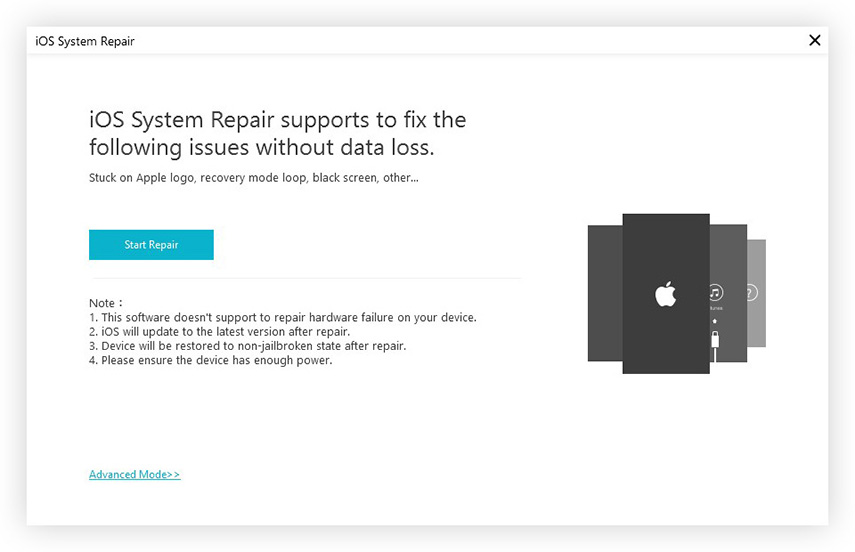
- העתק את כתובת האתר כדי להוריד את חבילת הקושחה התואמת למכשיר שלך.

- לחץ על "דפדפן" כדי להוסיף את הקושחה לתוכנית ולחץ על "הבא".

- המתן מספר דקות עד שתהליך התיקון של מערכת ההפעלה מסתיים.

זה הכל כדי לתקן שגיאה ב- iTunes מתישחזור או עדכון של מכשיר iOS, כולל מכשירי ה- iPhone 7, 7 Plus, 6s Plus, 6s, iPad Pro. אם יש לך דרכים מעשיות יותר, אל תהסס לשתף אותנו בתגובה למטה.









